Twitter a devenit unul dintre principalele canale sociale din lume pentru discuții și argumente, cu cel puțin jumătate de miliard de tweet-uri trimise în fiecare zi. Utilizatorii își publică părerea despre subiecte sau aprecierile pe care le au pentru tweet-urile altora.

Periodic, utilizatorii pot decide să șteargă aprecierile vechi, cunoscute și sub denumirea de „like-uri”, fără a fi necesar să stergeți complet contul de Twitter.
De ce să ștergeți aprecierile de pe Twitter?
Decizia de a anula un „like” pe Twitter este una comună. Poate doriți să faceți acest lucru din diverse motive, cum ar fi:
- Menținerea unui feed mai curat.
- Eliminarea postărilor care nu mai reflectă opiniile actuale.
- Îmbunătățirea confidențialității.
Metode pentru a șterge aprecierile de pe Twitter
| Metoda |
Descriere |
| 1. Folosiți Circle Boom |
Un serviciu terță parte care facilitează ștergerea rapidă a aprecierilor. |
| 2. Ștergeți aprecierile manual |
Soluția clasică pentru a elimina aprecierile pe rând. |
| 3. Folosiți consola browserului |
O metodă avansată pentru a șterge un număr mare de aprecieri. |
| 4. Utilizați Twitter Archive Eraser |
O aplicație terță parte care permite ștergerea în masă a aprecierilor. |
Metoda #1: Folosiți Circle Boom
Circleboom este un serviciu care vă ajută să ștergeți aprecierile de pe Twitter. Acesta oferă opțiuni gratuite și plătite, care încep de la 11,99 USD/lună, pentru utilizarea funcțiilor avansate.
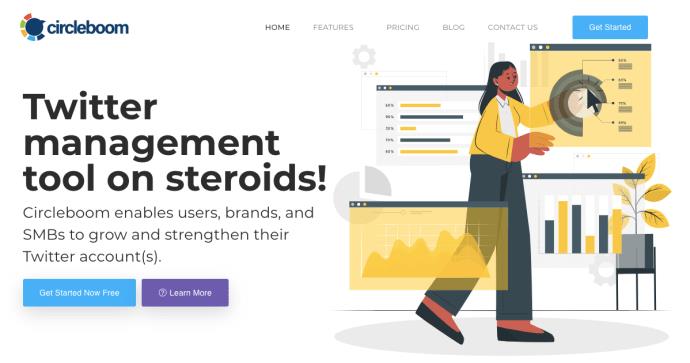
Urmați acești pași pentru a utiliza Circle Boom:
- Conectați-vă la contul dvs. Twitter și creați un cont Circleboom.
- Permiteți Circleboom să acceseze contul dvs. Twitter.
- Mergi la secțiunea Tweeturile mele.
- Selectați Unlike.
- Alegeți opțiunea de a șterge toate sau selectați manual.
- Circleboom va șterge aprecierile în câteva minute.
Care este avantajul? Această metodă este rapidă și sigură.
Metoda #2: Ștergeți aprecierile manual
Este cea mai simplă metodă, dar necesită timp. Puteți să ștergeți aprecierile pe rând direct din aplicația Twitter. Iată cum:
- Conectați-vă la Twitter.
- Deschideți secțiunea „Like”.
- Răsfoiți tweet-urile și faceți clic pe „Anulați Like” pentru fiecare apreciere dorită.
Rețineți, pagina „Like-uri” urmărește doar ultimele 3.200 de aprecieri.
Metoda #3: Ștergeți aprecierile prin consola browserului
Dacă aveți cunoștințe despre consolă, această metodă este mai eficientă, dar funcționează doar pe Google Chrome. Pașii sunt:
- Deschideți Chrome și conectați-vă la Twitter.
- Accesați secțiunea „Like”.
- Apoi, apăsați F12 pentru a deschide consola.
- Copiați și rulați scriptul comandat.
Metoda #4: Utilizați Twitter Archive Eraser
Twitter Archive Eraser permite ștergerea în masă a aprecierilor. Procesul este ușor și rapid, dar are limitări.
- Instalați aplicația și conectați-vă.
- Selectați „Ștergeți favoritele”.
- Confirmați acțiunea pentru a șterge aprecierile.
Întrebări frecvente
Pot șterge toate aprecierile mele de pe Twitter?
Da, dar trebuie să utilizați un serviciu terță parte, deoarece Twitter nu oferă o opțiune oficială pentru a efectua această acțiune în bloc.
Dacă îmi șterg contul, îmi vor dispărea liked-urile?
Da. Toate aprecierile și tweet-urile vor dispărea permanent.


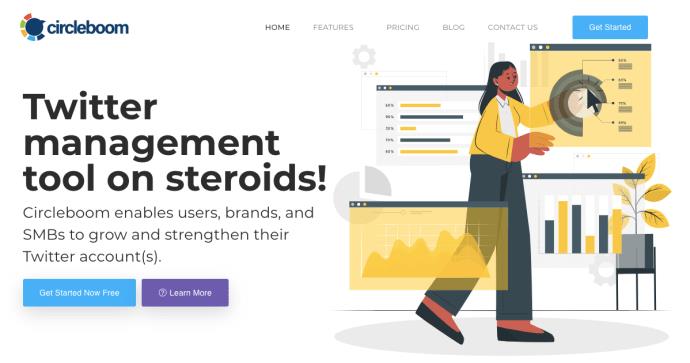















Hugo IT -
Perfect! Chiar aveam nevoie de un ghid pentru asta. De când am început utilizarea Twitter, am uitat ce am apreciat
Ioana S. -
Excelent articol! Am urmat pașii și acum am un cont Twitter mult mai ordonat.
Alice A. -
Am avut o grămadă de aprecieri pe care nu le mai doream. Articolul tău m-a ajutat să îmi fac curat
Denisa B. -
Mă gândesc serios să-mi fac un cont nou pe Twitter, dar articolul ăsta m-a convins să încerc să curăț contul existent mai întâi!
Costel M. -
Dacă aș putea, aș șterge și contul de Twitter în întregime, dar pentru acum, mă conformez la ștergerea aprecierilor
Paul Mălă -
Deci, tot timpul am crezut că aprecierile sunt permanente. Oare mai există și alte setări ascunse pe Twitter?
Cristina L. -
Pentru cei care nu știu, este important să faceți un backup înainte să ștergeți aprecierile. Ar fi păcat să pierdeți ceva important
Maria Z. -
Mulțumesc pentru acest articol! Uneori aprecierile noastre nu reflectă cine suntem cu adevărat. E bine să facem curățenie din când în când
Matei A. -
Am șters toate aprecierile de pe Twitter, dar acum mă întreb dacă îmi va afecta algoritmul de recomandare
Cosmin D. -
Oare acest lucru afectează și urmăritorii mei? Vreau să îmi păstrez interacțiunile de calitate.
Dana T. -
Chiar că m-ai ajutat, așa că îți voi împărtăși această informație prietenilor mei. Poate îi ajută
Alexandra C. -
Ușor și rapid, asta îmi place! Acum aș dori să aflu mai multe despre cum să fac curățenie și în DM-uri
Ghiță F. -
Chiar îmi place Twitter, dar uneori îmi revizuiesc aprecierile și îmi dau seama că am fost prea acaparat de emoții
Florin G. -
În sfârșit am reușit! Mereu îmi păreau aprecierile ca o povară, dar acum sunt liber. Mulțumesc
Alina M. -
După ce am citit acest ghid, am reușit să-mi derulez toate aprecierile. Multumesc pentru ajutor
Vlad R. -
Ce tare! Am avut tot timpul impresia că aprecierile sunt definitive. Mă bucur că am găsit acest articol!
Florian C. -
Contributionul tau este genial! Eu am aprecieri de acum 5 ani pe care nu mai vreau să le văd
Cristi B. -
Îmi place cum ai structurat acest articol! Cred că voi încerca și pașii de mai sus pentru a-mi curăța contul.
Elena S. -
Super articol! Acum pot să scap de aprecierile care nu mai au sens pentru mine. O întrebare, dacă le șterg, le mai pot regăsi cumva
Silvia R. -
Foarte bine explicat! O întrebare: dacă șterg aprecierile, se pierd și postările apețiate
Roxana T. -
Foarte util! Mă gândesc că ar trebui să am mai multă grijă la ce apreciez în viitor.
Ceva Amuzant -
Credeam că Twitter nu acceptă ștergerea aprecierilor. Ar trebui să le dau un like pentru asta
Hugo B. -
Cred că asta e cea mai bună veste pe care am primit-o azi. O să-mi curăț contul într-o oră
Andrei Vasile -
Am încercat pas cu pas metoda și a funcționat, mulțumesc! Chiar îmi doream să fac curățenie pe contul meu
Oana M. -
M-ai salvat! Chiar nu mai voiam să văd aprecierile pe care le-am făcut. Mulțumesc pentru că ai scris acest ghid!
Radu C. -
Chiar aveam nevoie de asta! Mi se părea imposibil să șterg aprecierile fără să pierd tot conținutul
Matei T. -
Am vrut să șterg aprecierile pentru că simt că nu mă mai reprezintă. Acest ghid m-a ajutat foarte mult!
Lavinia334 -
Cine ar fi crezut că e atât de simplu să ștergi aprecierile? Bravo pentru articol
Violeta C. -
Mi-a plăcut modul în care ai explicat acest proces! Sunt curioasă, ce îi sfătuiești pe cei care au multe aprecieri
Hana I. -
O idee bună, dar mă întreb cât de eficient este pe termen lung. Voi reveni cu feedback!
Adrián M. -
Pe mâine! Oare Twitter ne permite să ștergem aprecierile și de pe conturile altora
Irina B. -
Mulțumesc pentru informație! Oare ai scris și despre cum să gestionezi mesajele private?
Maria Popescu -
Foarte util! Nu știam că se pot șterge atât de ușor aprecierile de pe Twitter. O să încerc imediat!
Oana Petrescu -
Incerc sa previn drama, dar uneori aprecierile nu reflectă cine sunt eu acum. Foarte bine că ai abordat subiectul
Stela J. -
Până acum am șters pe rând aprecierile, dar acest ghid m-a ajutat să o fac mult mai repede